钉钉文档查看并使用自己保存的素材的方法
时间:2024-04-04 08:46:57作者:极光下载站人气:8
很多小伙伴在使用钉钉软件进行文字文档编辑的过程中经常会将自己编辑好的内容另存为素材,方便之后自己在其它文档中直接应用。有的小伙伴不知道该在哪里找到自己保存的素材,其实很简单,我们只需要进入钉钉的文字文档编辑页面,然后在工具栏中点击打开“素材库”选项,接着在素材库窗格中,我们点击打开“我的素材”选项,最后在“文档素材”页面中直接点击自己需要的素材即可。有的小伙伴可能不清楚具体的操作方法,接下来小编就来和大家分享一下钉钉文档查看并使用自己保存的素材的方法。
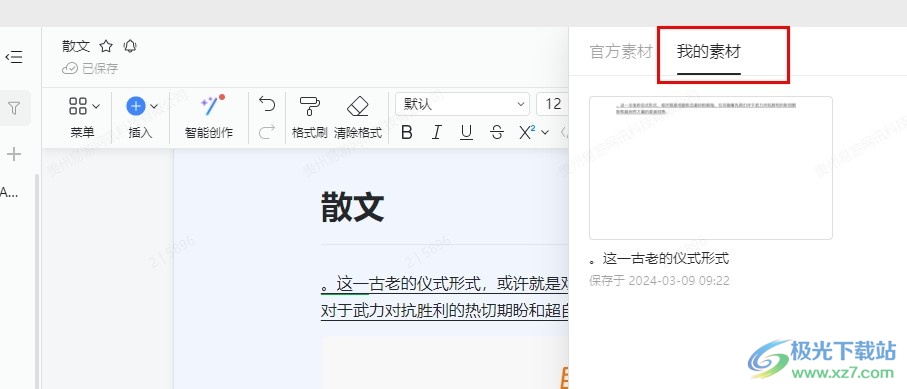
方法步骤
1、第一步,我们在电脑中点击打开钉钉软件,然后在钉钉页面中找到“文档”选项,点击打开该选项
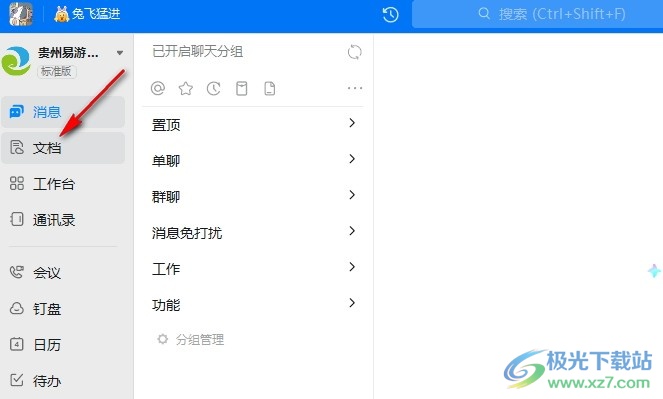
2、第二步,进入文档页面之后,我们在该页面中先点击打开一个需要编辑的文字文档,进入文档编辑页面

3、第三步,进入文档编辑页面之后,我们先在页面上方的工具栏中找到“更多”工具,点击打开该工具
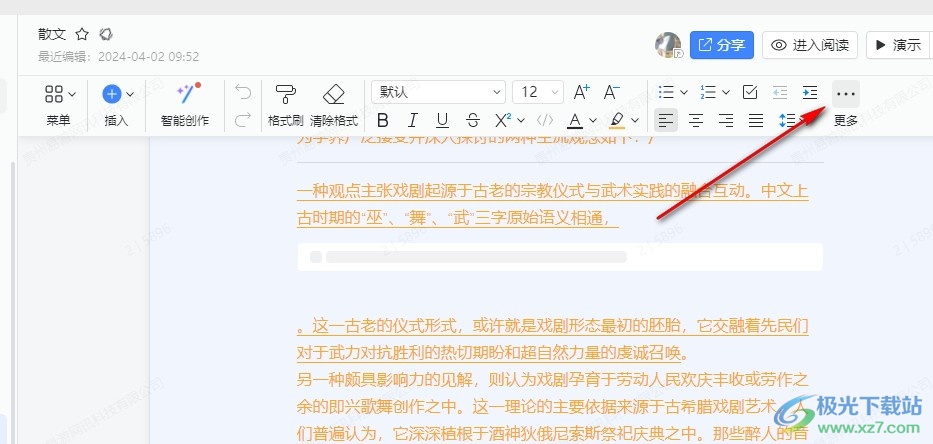
4、第四步,打开“更多”工具之后,我们再在其子工具栏中找到“素材库”选项,点击打开该选项
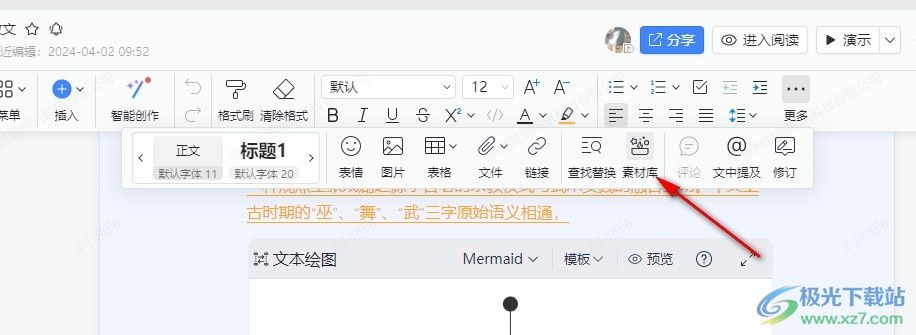
5、第五步,最后我们在素材库页面中点击打开“我的素材”选项,然后在该页面中直接点击素材,就能将素材内容添加到文档中了
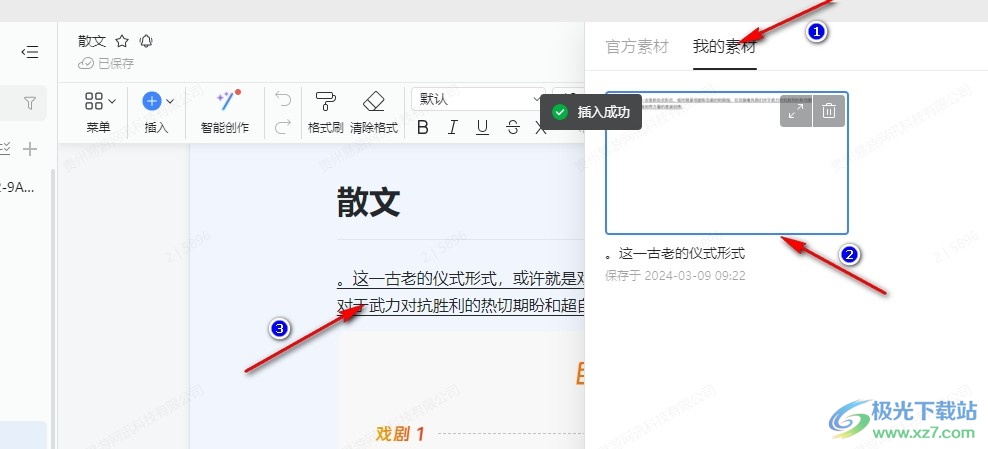
以上就是小编整理总结出的关于钉钉文档查看并使用自己保存的素材的方法,我们在钉钉的文字文档编辑页面中先打开更多工具,再在子工具栏中点击打开素材库选项,最后在“我的素材”页面中直接点击需要的素材即可,感兴趣的小伙伴快去试试吧。
相关推荐
相关下载
热门阅览
- 1百度网盘分享密码暴力破解方法,怎么破解百度网盘加密链接
- 2keyshot6破解安装步骤-keyshot6破解安装教程
- 3apktool手机版使用教程-apktool使用方法
- 4mac版steam怎么设置中文 steam mac版设置中文教程
- 5抖音推荐怎么设置页面?抖音推荐界面重新设置教程
- 6电脑怎么开启VT 如何开启VT的详细教程!
- 7掌上英雄联盟怎么注销账号?掌上英雄联盟怎么退出登录
- 8rar文件怎么打开?如何打开rar格式文件
- 9掌上wegame怎么查别人战绩?掌上wegame怎么看别人英雄联盟战绩
- 10qq邮箱格式怎么写?qq邮箱格式是什么样的以及注册英文邮箱的方法
- 11怎么安装会声会影x7?会声会影x7安装教程
- 12Word文档中轻松实现两行对齐?word文档两行文字怎么对齐?

网友评论